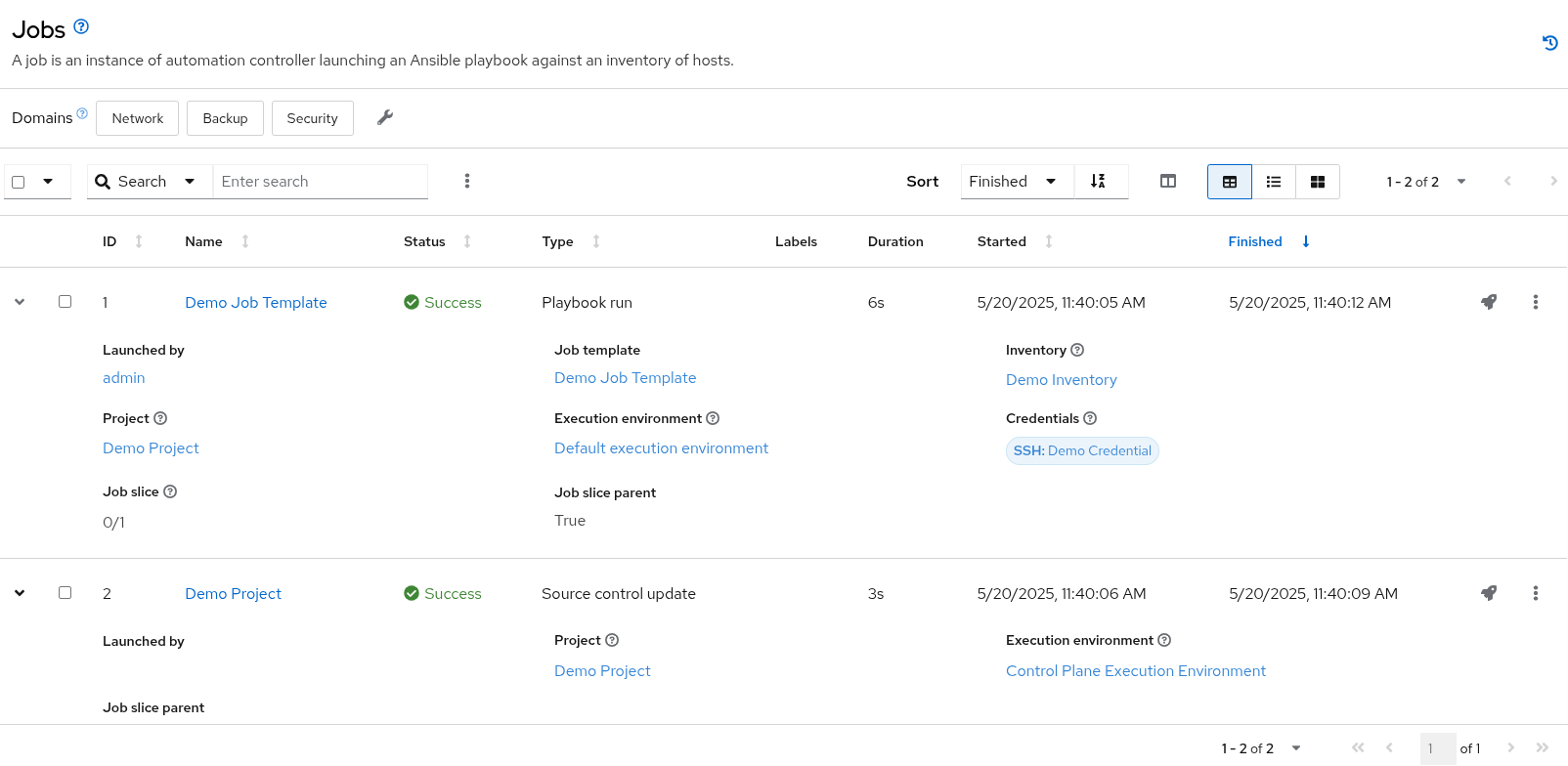第 5 章 自动化控制器中的作业
作业是为主机清单启动 Ansible Playbook 的自动化控制器实例。
Jobs 列表视图显示作业列表及其状态,显示为成功完成、失败或活跃(正在运行)作业。默认视图为折叠状态(Compact),作业名称、状态、作业类型、启动和完成时间。您可以点箭头
![]() 图标展开并查看更多信息。您可以根据各种条件对列表进行排序,并执行搜索来过滤感兴趣的作业。
图标展开并查看更多信息。您可以根据各种条件对列表进行排序,并执行搜索来过滤感兴趣的作业。
在此屏幕中,您可以完成以下任务:
-
在 Domains 任务栏中,您可以指定一个域来方便访问相关资源。点击
 图标编辑现有标签或 来设置您自己的标签。
图标编辑现有标签或 来设置您自己的标签。
- 查看特定作业的详情和标准输出
-
重新启动
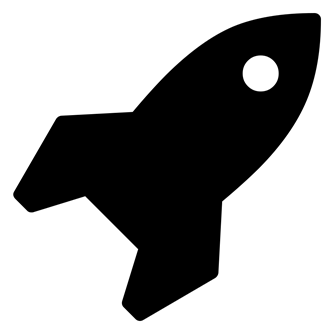 作业
作业
- 取消或删除所选作业
重新启动操作只适用于重新启动 playbook 运行,不适用于项目或清单更新、系统作业和工作流作业。当作业重启时,会显示 Output 视图。选择任何类型的作业也会带您进入该作业的 Output 视图,您可以根据各种条件过滤作业:
- Search output 列表中的 Event 选项允许您根据感兴趣的事件进行过滤,如错误、主机失败、主机重试和跳过的项目。您可以根据需要在过滤器中包含多个事件。有关使用搜索的更多信息,请参阅 搜索 部分。
5.1. 清单同步作业
执行清单同步时,结果会显示在 Output 选项卡中。
有关清单同步的更多信息,请参阅 构造的清单。
如果使用,Ansible CLI 会显示相同的信息。这对调试非常有用。ANSIBLE_DISPLAY_ARGS_TO_STDOUT 参数设置为 False,适用于所有 playbook 运行。此参数与 Ansible 的默认行为匹配,且不会在 作业详情 界面的任务标头中显示任务参数,以避免将某些敏感模块参数泄漏到 stdout。要恢复之前的行为,请通过 AWX_TASK_ENV 配置设置将 ANSIBLE_DISPLAY_ARGS_TO_STDOUT 设置为 True。
如需更多信息,请参阅 Ansible 配置设置中的 ANSIBLE_DISPLAY_ARGS_TO_STDOUT。
您可以 ,,下载
![]() 作业输出,或删除
作业输出,或删除
![]() 作业。
作业。
您可以在相关作业运行时执行清单更新。如果您有大型项目(大约 10 GB),/tmp 上的磁盘空间可能会出现问题。
5.1.1. 清单同步详情
访问 Details 选项卡,以查看作业执行的详情:
您可以查看已执行作业的以下详情:
状态 :可以是以下任意一种:
待定 :清单同步已创建,但尚未排队或启动。任何作业(不仅仅是清单源同步)都会处于待处理状态,直到系统准备好运行为止。清单源同步没有就绪的原因包括:
- 当前正在运行的依赖项(所有依赖项都必须完成才能执行下一个步骤)。
- 在为其配置的位置运行不足以达到容量。
- 等待 :清单同步处于等待执行的队列中。
- Running: 清单同步当前正在进行中。
- 成功 :清单同步作业成功。
- 失败 :清单同步作业失败。
- Inventory :关联的清单组的名称。
- Source: 云清单的类型。
- 清单源项目 :用作此清单同步作业源的项目。
- 执行环境 :使用的执行环境。
- 执行节点 :用于执行该作业的节点。
- 实例组 :与此作业使用的实例组的名称(自动化控制器是默认实例组)。
选择这些项目可让您查看对应的作业模板、项目和其他对象。